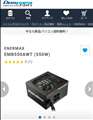-
Dell
- デスクトップパソコン > Dell
- ゲーミングPC > Dell
-
XPS
- デスクトップパソコン > XPS
- ゲーミングPC > XPS
XPS タワー スペシャルエディション プレミアム・VR Core i7 8700・16GBメモリ・256GB SSD+2TB HDD・GeForce GTX 1060搭載モデル
Dellの直販サイトで購入するメリット
- お得な学割や、ポイントプログラム”Dell Rewards”をご用意!
- すぐ届く!即納モデルは国内倉庫から最短当日出荷
- ニーズに合わせて本体と周辺機器、サポートのカスタマイズが可能
CPU種類:第8世代 インテル Core i7 8700(Coffee Lake) コア数:6コア メモリ容量:16GB ストレージ容量:HDD:2TB/SSD:256GB OS:Windows 10 Home 64bit ビデオチップ:GeForce GTX 1060
![]()

-
- デスクトップパソコン -位
- ゲーミングPC -位
XPS タワー スペシャルエディション プレミアム・VR Core i7 8700・16GBメモリ・256GB SSD+2TB HDD・GeForce GTX 1060搭載モデル の後に発売された製品
XPS タワー スペシャルエディション プレミアム・VR Core i7 8700・16GBメモリ・256GB SSD+2TB HDD・GeForce GTX 1060搭載モデルDell
最安価格(税込):価格情報の登録がありません 発売日:2017年10月24日
XPS タワー スペシャルエディション プレミアム・VR Core i7 8700・16GBメモリ・256GB SSD+2TB HDD・GeForce GTX 1060搭載モデル のクチコミ掲示板
(69件)このページのスレッド一覧(全10スレッド)![]()
| 内容・タイトル | ナイスクチコミ数 | 返信数 | 最終投稿日時 |
|---|---|---|---|
| 0 | 10 | 2023年1月12日 14:11 | |
| 0 | 9 | 2023年1月10日 17:33 | |
| 6 | 8 | 2021年11月10日 20:09 | |
| 15 | 11 | 2019年8月11日 22:16 | |
| 0 | 3 | 2019年4月26日 23:41 | |
| 4 | 3 | 2018年11月12日 09:13 |
- 「質問の絞込み」の未返信、未解決は最新1年、解決済みは全期間のクチコミを表示しています
デスクトップパソコン > Dell > XPS タワー スペシャルエディション プレミアム・VR Core i7 8700・16GBメモリ・256GB SSD+2TB HDD・GeForce GTX 1060搭載モデル
先日、こちらのPCの電源交換に挑んだのですが、また分からない事があり質問したいです。
純正品ではない電源ユニットを購入したのですが、画像の差し込み口(L字型が背中合わせになっている所)の変換アダプタ?が必要なようです。
こちらの変換アダプタはどのタイプを購入すればよいでしょうか?お教え下さい。
よろしくお願いいたしますm(_ _)m
購入した電源ユニットは画像2つ目です。
書込番号:25093276 スマートフォンサイトからの書き込み
![]() 0点
0点
こんなのとか?
>シリアルATA2in1ケーブル(信号+電源)
https://www.amazon.co.jp/dp/B003NVAJH2
一体タイプで無くても。通常のSATA電源とSATA信号ケーブルが使えると思うんだけど。入りませんか?
書込番号:25093281
![]()
![]() 0点
0点
SLIM DVDですよね?
それならSlimLineと記載のあるケーブルだと思いますよ。
書込番号:25093297
![]() 0点
0点
よく見たら、2.5インチ HDDやSSDのコネクターと一緒の形状なので、普通にSATAケーブルとSATA電源コネクタを接続したら良いのではないでしょうか。
画像引用URL
https://pssection9.com/archives/19927085.html#:~:text=2.5%E3%82%A4%E3%83%B3%E3%83%81SSD%E3%81%ABSATA,%E3%81%AB%E6%8E%A5%E7%B6%9A%E3%81%97%E3%81%A6%E3%81%8F%E3%81%A0%E3%81%95%E3%81%84%E3%80%82
書込番号:25093314
![]() 0点
0点
あずたろうさん正解!
多分だけど、スレ主さんの画像はSLIM DVDで2.5インチのSSDと電源規格が違います。
https://www.pasonisan.com/pc-optical/dvd-top.html
2.5インチのSSDなら、そのままつけられるけど、SLIM DVDはSlim SATAという規格で普通のSATAのコネクタと違います。
電源ピンの数も違うのでそのままでは入りません。
ちなみに自分は前にITXでSLIM DVDしか入らないケースを使ってたのでSlimLineアダプタを使ってました。
スレ主さん画像はSLIM DVDだと思うのだけど
書込番号:25093331
![]() 0点
0点
>こちらの変換アダプタはどのタイプを購入すればよいでしょうか?
https://www.amazon.co.jp/dp/B003UTAOYA
上記の製品を買っておけば間違いないです。
自作用小物の老舗ブランドだから品質は信用できるし値段も安いです。
ご自分でもっと安い製品やケーブルの長さ違いなどを探す場合はSlimline SATAと書かれた製品を購入してください。
microSATA:1.8インチHDD/SSD向け
SlimLine SATA:ノートパソコン向けの薄型光学ドライブ向け
電源とデータ用のコネクタが一体化したコンパクトなコネクタとしては上記の2つがあり、この2つはパッと見が似ています。
よく見ると大きさや細部の形状が違っているのですが、その辺を分かっていないと間違える可能性があるため要注意です。
書込番号:25093377
![]()
![]() 0点
0点
SATA通信ケーブル長が20cmで足りるのかわからなかったので50cmの方にしておいたので、足りるなら20cmでいいですよ。
書込番号:25093545
![]() 0点
0点
質問に答えてくださった皆様ありがとうございます!
私には難易度が高すぎる事が分かりました。
自分1人では、解決できない事が多すぎるため諦めて純正品を購入することにします。
皆様、本当にありがとうございましたm(_ _)m
書込番号:25093705 スマートフォンサイトからの書き込み
![]() 0点
0点
皆様、すみません!やはりなんとか自分で挑戦したいので教えて頂いた変換ケーブルなど複数購入して直してみます!
書込番号:25093879 スマートフォンサイトからの書き込み
![]() 0点
0点
デスクトップパソコン > Dell > XPS タワー スペシャルエディション プレミアム・VR Core i7 8700・16GBメモリ・256GB SSD+2TB HDD・GeForce GTX 1060搭載モデル
こちらのデスクトップPCを長らく使っておりましたが、 電源が入らず、交換しようと思ったのですが素人でして電源の種類も多く、互換性があるとは思いますがそのままポン付けできるのか分かりません。
純正品も考えたのですが、在庫がないようです。
色々探して見つけた物があるのですが、 Amazonにあるこちらの電源は互換性はあるのでしょうか?
コネクタ等必要でしょうか?
お教え下さい!よろしくお願いいたします。
書込番号:25090651 スマートフォンサイトからの書き込み
![]() 0点
0点
DELLの下位モデルじゃないので、マザーボードのコネクター状況は一般のATX24pin & CPU 4Pin コネクタです。
使用は可能だけど、この電源は汎用電源の中でも、最低限な仕様のものなので選びたくないものです。
今の電源の奥行を計って、それ以内の長さの電源にされてください。
書込番号:25090666
![]() 0点
0点
失礼。一番下は間違い投稿でした。 無視してください。
書込番号:25090676
![]() 0点
0点
お早いお返事大変感謝します!
こちらの方が良さそうですね!
重ねての質問失礼します。
こちらはそのまま交換できるのでしょうか?
やはり、コネクタ等必要でしょうか?
ご回答よろしくお願いいたします!
書込番号:25090695 スマートフォンサイトからの書き込み
![]() 0点
0点
不要です。
・ATX24pin
・CPU用 4+4pinの片方を使用
・SATA用ケーブル使用
・グラボ積むなら、それ用にPCIe電源ケーブル使用
このくらいは付属してます。
書込番号:25090707
![]() 0点
0点
ご回答ありがとうございました!
紹介して頂いた商品を購入しました!
後は問題無くPCが復活してくれれば良いのですが、ありがとうございましたm(_ _)m
書込番号:25090796 スマートフォンサイトからの書き込み
![]() 0点
0点
>電源が入らず、交換しようと思ったのですが素人でして・・・
電源交換してみるのも手では有りますが。
どうして電源自体が故障していると結論づけられたのか?
交換して治ればOK!
(^o^)
書込番号:25090845
![]() 0点
0点
色々と調べた結果、電源が一番怪しいと思いまして。
これで直らなければお手上げですので、修理に出そうと思います!
書込番号:25091428 スマートフォンサイトからの書き込み
![]() 0点
0点
デスクトップパソコン > Dell > XPS タワー スペシャルエディション プレミアム・VR Core i7 8700・16GBメモリ・256GB SSD+2TB HDD・GeForce GTX 1060搭載モデル
Windows 10 Pro(21H1)の XPS 8930 スペシャルエディションを、本日クリーンインストールしようと、回復メニューから、「アプリ、ユーザー情報を全削除し(引き継ぎなし)、M.2 SSD をクリーニングして、OS をローカルから再インストール」を実行しました。
・・・すると、OS 初期化後、起動に2分もかかる症状を患ってしまい、非常に困っております。
DELL のロゴを表示する画面で、読み込み中を示すアイコンが表示されてから、2分も待機となります。
(今までは一瞬で起動します。そのための M.2 SSD でもあります。)
一度起動すると、快適で高速な PC となるため、SSD やハードウェアの損傷の可能性は低いと考えています。
今後のためにと思い、クリーンインストールした直後から、起動に2分もかかる遅い PC になってしまいました。
クリーンインストールの手順は、ローカルから再インストールを選択してもダメ。リカバリメディアUSBから再インストールもダメ。
起動スピードを元の快適な速さに戻せる、よい解決方法やアドバイスがあれば、ぜひご教示いただけますと幸いです。
どうぞよろしくお願いいたします。
なお、以下はの現状のハードウェアです。
CPU Core i7 8700
メモリ 16GB(DDR4 2666MHz 8GB×2)
起動ディスク M.2 SSD 256GB
保存ディスク 1.0TB HDD
光学ドライブ DVDスーパーマルチドライブ
グラフィック GEFORCE GTX 1070 Ti
![]() 0点
0点
>OS をローカルから再インストール」を実行しました。
その表現の方法とはどのような手順でしょうか?
私が考えるクリーンインストールは・・
1. https://www.microsoft.com/ja-jp/software-download/windows10
こちらから「ツールを今すぐダウンロード」でUSBメモリにてメディアを作成する。
2. BIOS画面よりCSM を無効にし、 上記USBメモリを優先1位でインストール作業へと進む。
3. OS起動後に システム情報から UEFIモードであることを確認する。
簡単にはこんな感じですが。
書込番号:24438076
![]() 1点
1点
間違えてHDDにOSをインストールした可能性が有ります。
エクスプローラーを起動し、PCのドライブで256GB SSD、1TB HDDでどちらかCドライブになっているか確認して下さい。
書込番号:24438079
![]() 1点
1点
早々のアドバイス恐れ入ります。
私も本日初めて「ローカルから再インストール」の存在を知ったばかりですが、スタートメニューの「設定」から進むと、ローカル=オフライン(のような意味合い?)を選択できるようになっています。
●ローカルから再インストール
→ 設定 → 回復 → 初期化 → 引き継がない → ローカルから〜
●リカバリメディアUSBから再インストール
→ MSインストールツール(ご提示いただいたURLと同じ)
と言う定義でして、よってリカバリメディアUSBは、ご提示いただいたMS公式URLからダウンロードして作っています。
ご提案いただいたように、今から、CSM を無効にして、リカバリメディアUSBから起動して、再インストールしてみます。(前回は、リカバリメディアUSBを用いていましたが、PC=M.2 起動中の USB メディア(setup.exe)の実行でしたので)
なお、「設定」 → 「PCの起動をカスタマイズする」 → 「このPCを初期化状態へ戻す」を実行してもダメでした・・・起動が遅いまま治っておりませんでした。。。
HDD にはインストールしておりませんので、ご安心ください。
皆様、有難うございました。
書込番号:24438155
![]() 0点
0点
SSDで4Kアライメントがズレていると、起動が遅くなる。再インストールや復元すると、よくズレる。調整ツールで治る。EaseUS Partition Maste(タダ版)などで。あと仮想メモリーが足りない場合もある。
書込番号:24438570
![]()
![]() 1点
1点
アドバイスありがとうございます。
感謝申し上げます。
XPS 8930 BIOS では CSM を無効にできる項目がなく、ネット検索でもそれを示す内容のものを見つけることができませんでした。
そして、改めてイントールツールからUSBメディアを作成し、再インストールしましたが、ダメでした。
そして絶望していたところに、新たな有識者様からの大変有難いアドバイスがございましたので、明日、EaseUS Partition Master を挑戦してみたいと思います。
最悪に備えて、昨年時点の M.2 SSD のバックアップ(クローン)を作成しておいたので、EaseUS Partition Master がダメだったら、もう、M.2 自体を取り替えます。(ハードの問題ではないと考えてはおりましたが・・・)
皆様へのお礼と、現段階までのトラブルシューティングの作業報告まで。
書込番号:24438665
![]() 0点
0点
「高速スタートアップを有効にする(推奨)」のチェックを変更して下さい。
チェックがある場合は外して、チェックが無い場合は付けてみて下さい。
設定の場所は検索して見つけて下さい。
■クローンソフト
そのクローンソフトですが、GPTだと有料になりますのでご注意下さい。
MBRなら無料ですが、マザーボードがGPTに対応しているならGPTでのクローンを推奨します。
もしGPTを無料でクローンしたい場合は、下記の私のスレッドで大変有意義な投稿をして頂いた方がいますので参考にして下さい。
https://bbs.kakaku.com/bbs/K0001342499/SortID=24430420/
書込番号:24439169
![]()
![]() 1点
1点
とてもよい勉強になりました!
アドバイス感謝申し上げます。
EaseUS Todo Backup Free で毎年定期バックアップしておりましたが、今日のアドバイスを受けて、今冬 Free 版卒業といたします。Win11 以後、GPTディスク、UEFIブートが常識となりそうですしね。
拝見させていただいた BBS のアプリや投稿されていたご意見もとてもよい勉強になりました。
時々ここを利用させていただいておりますが、ひとつの曖昧な質問から、これだけ多くのアドバイスや知識が得られるのは、有難い限りです。
なお、本日 M.2 自体取り替えることで、無事解決いたしました。
すべてのパターンのクリーンインストール&リカバリがうまくいかず、起動が遅い問題は謎のままとなってしまいましたが、時間の節約優先という判断もあり、物理的な起動ディスク交換で対処いたしました。
改めてまして、皆さまの貴重なお知恵を拝借しまして本当にありがとうございました。
書込番号:24439826
![]() 1点
1点
解決したようで良かったです。
システム部に不良セクターでも生じていて、OSが立ち上がらないほど致命的では無かったにせよ、読み込みの待機に時間が掛かっていたんでしょうね。
そうですね。MBRはもう淘汰されていく技術ですので、このタイミングでGPTに乗り換えた方が良いです。
兎にも角にも、解決おめでとうございます。
書込番号:24439844
![]() 1点
1点
デスクトップパソコン > Dell > XPS タワー スペシャルエディション プレミアム・VR Core i7 8700・16GBメモリ・256GB SSD+2TB HDD・GeForce GTX 1060搭載モデル
本製品に換装出来る600W級の電源をご存じの方、製品紹介下さい。
素人には、取り付け互換性や必要な出力(ケーブル、長さ、コネクタ種類、数)が
適合する製品をどうやったら調べられるのか判りません。
実際に換装されている方、ご使用の製品情報をお願いします。
因みに、8ヶ月ほど前に旧XPSの電源が壊れたため、修理業者に交換を依頼したところ
3万円もかかってしまいました。(ネットでは電源安い)
本製品は旧PCより電源に余裕が無さそうなので、
自分で安価に交換しておこうかと考えている次第です。
宜しくお願いします。
![]() 0点
0点
いま付いている電源の型名と、使っているケーブルを書いてもらうのが早いと思います。
電源と言っても、値段は3千円から3万円以上までありますし。
書込番号:22679450
![]() 2点
2点
電源は一般のATX規格電源なのでここ価格.comの電源でお選びになったらよいでしょう。
参照先:
http://www.pasonisan.com/xps8700/xps8930-tower-special.html
書込番号:22679638
![]()
![]() 1点
1点
修理交換用の電源も売られていますね。
https://www.amazon.co.jp/%E9%81%A9%E7%94%A8%E3%81%99%E3%82%8BDELL-%E9%9B%BB%E6%BA%90HU460AD-01-AC460AM-01-AC460AD-01-D460AM-01/dp/B07FDY9B6G
ま、同じものを買うのもつまらないし、いかにも安物の感じがしますね。
同じくらいの価格で耐久性に定評のあるCorsairをお勧めしておきます。
https://kakaku.com/prdcompare/prdcompare.aspx?pd_cmpkey=K0000866468_K0000866467&pd_ctg=0590
書込番号:22681190
![]()
![]() 2点
2点
みなさん、レス遅くなりすみません。
>あさとちんさん
情報ありがとうございます。
修理用、販売されているのですね。あずたろうさんに紹介頂いたページでは、
純正に実装されている電源がAC460AM-01となっているので互換ということですかね。
XSP8930でもケーブル長、コネクタ共通なのかなぁ?
ただ600W程度に換装したいと思っているので、その場合にケーブルがどうなるのかが全然わかっていません。
「耐久性に定評のあるCorsairをお勧めしておきます。」良い情報ありがとうございます。参考にさせていただきます。
>あずたろうさん
”一般の”ATX電源なんですね。実装品は80Plusでも無い物らしいし。
ただ、素人なもので形状共通だからワッテージで選択すれば良いことは解るのですが、
価格などの検索でヒットする多くの製品について、結局ケーブルがどうなるのか判りません。
必要な出力ケーブルとコネクタの組み合わせと長さなどどうやって選んだり指定することができるのでしょうか?
特に、XPS8930のケースはコンパクト+電源が回転するのでケーブルが長すぎると邪魔になるし・・・
>キハ65さん
情報ありがとうございます。
こんなに情報あったのですね。勢いで買ってしまったのでもっとよく調べればよかったと思いました。
どなたか、「XPS8930の電源はこれに換装できた」の経験があれば情報提供よろしくお願いします。
書込番号:22682308
![]() 0点
0点
https://www.pcdock24.com/blog/?p=17577
こんな事例で如何ですか?
ただこの換装した電源は安物なのであまりお勧めはできません。
ケーブルが余ったり長すぎて困るならプラグイン電源が良いです。
https://kakaku.com/prdcompare/prdcompare.aspx?pd_cmpkey=K0001026570_K0001026569_K0001012950&pd_ctg=0590
こちらのBKシリーズで十分ですが、高級なGK電源もフルプラグインで良いですよ。
書込番号:22685204
![]() 0点
0点
>あずたろうさん
追加で情報ありがとうございます。
プラグインにしても、結局添付のケーブルになるのでよくわかりません。
先に書いた旧XSPはXSP8500で、電源故障により600W電源に交換していますから、
これと入れ替えられないかなとも考えています。
結局、ケーブルはコネクタの種類と数だけ確認して、長さは長い分にはOKといった感じでしょうか。
購入前に、今ある電源のコネクタの種類と数、できれば長さを確認しなければならないということですね。
素人にはハードルが高いことがわかりました。
すでにあきらめモードになっています。ありがとうございました。
書込番号:22689093
![]() 0点
0点
>素人にはハードルが高いことがわかりました。
PCケースの中を見ることが、そんなに難しいことですか?
これができなければ、そもそも電源の交換などできませんが。
書込番号:22689592
![]() 2点
2点
>あさとちんさん
このPC、コンパクト化の影響で内部構造が(私には)複雑すぎます。
XSP8500のケースだと接続したままケーブルを追えるのですが・・・
>これができなければ、そもそも電源の交換などできませんが。
その通りですね。
コネクタやグラボの抜き差しでボード壊したり、電源ユニットのヒンジ部でケーブル切断などやってしまいそうです。
私にとってPC購入は安いものでは無いので、自分で交換できる確信が持てるまで
無謀なことはやめておいたほうが良さそうです。
ご忠告ありがとうございました。
書込番号:22689778
![]() 0点
0点
皆さん、いろいろと情報ありがとうございました。
現在の状況では交換するのは危険なのでもう少し知識を増やしたいと思います。
本機種で実際に換装されている方の投稿もないので、この板を閉じさせていただきます。
また質問等させていただくこともあると思いますが、その際もよろしくお願いします。
書込番号:22697953
![]() 0点
0点
スレ閉じましたが、その後の報告です。
夏休み中なので、旧XPSの電源故障で入れ替えた600W汎用ATX電源を外して、新XPSへの換装に挑戦しました。
無事成功しました!アドバイスくださった皆様、ありがとうございました。
換装に苦労したので、素人情報でもどなたかの参考になればと以下に顛末を書いておきます。
興味があればご覧ください。
まず、新XPSの電源コネクタの種類と、旧XPSに装着された汎用ATX電源のコネクタを比べてみました。
皆さんから頂いたアドバイスの通り、ATX電源って規格品なので使うコネクタが決まっているから
汎用の電源はそれらコネクタを揃えていて、複数の出力(ケーブル)に多数ついていて、
それこそ汎用に使えるようになっているのですね。←ここが知識が無く一番不安でスレ立てました。
しかし、新XPSではオプティカルデバイス用にSlimlineSATAの電源コネクタを使っていて、
付け替えようとした汎用電源にはコネクタがありませんでした。
ネットで調べると変換ケーブルがあることがわかり探しましたが、
買えるのはSlimline側コネクタがデータラインと電源が一体型になっているものばかりです。
新XPSではデータラインと電源ラインが別コネクタになっており、さらにデータラインのマザボ側が
グラボの下にあるためアングルコネクタになっています。
グラボ外すのは初心者にはリスクが高すぎるし、探したけど変換コネクタにはアングルコネクタが無いし、
他の場所に刺せるのかもわからない。←こういうところが知識が乏しい初心者にはハードルが高い。
SlimlineSATAの電源のみのコネクタを探しましたが、5千円ぐらいのとんでもない値段となっていて
とても買う気にならない(米Amazonでは$5ぐらいなのに・・・)。
そこで、400円ぐらいの一体型の変換ケーブルを買って、カッターでコネクタの分割に挑戦。
無事分割に成功しました(カッターで処理できる材質で良かった!)。
いざ換装段階では、汎用電源のケーブルが多くて新XPSの筐体が狭いし、
電源部のフレームが回転するので、挟んで切断しないように気を付けなければならず
押し込むのに難儀しました。
筐体内がケーブルでいっぱいになり、放熱のエアフロ―も少し心配です。
電源投入は少し緊張しましたが、無事動いて良かったです。
以上、ご報告まで。
書込番号:22851651
![]() 6点
6点
デスクトップパソコン > Dell > XPS タワー スペシャルエディション プレミアム・VR Core i7 8700・16GBメモリ・256GB SSD+2TB HDD・GeForce GTX 1060搭載モデル
PC素人です。
先日購入しました(たぶんこのスペック品)が、DVDから起動できますか?
BIOS設定を見ると、USB起動はありますがオプティカルドライブが指定できないようです。
この理解であっているでしょうか?
それとも指定できる方法がありますか?
PCの内容に256GB SSDと書かれていたため、高容量のSATA SSDに換装しようと
PCとSATA SSDを購入したところ、起動ドライブがM.2 SSDで困ってしまいました。
M.2 SSD故障時や容量UP時のクローンの書き戻しをどうやったらいいのか途方に暮れています。
困っていること
・SATA HDDにクローンを作ってみたのですが、それを接続したままでは
PC起動時にエラーとなりQRコードのブルー画面が表示されます。
M.2 SSD優先で起動されるわけでは無いようです。
PC外でPCIeのM.2 SSDのクローンを作成できる環境が作れないので困っています。
・そういうわけで、AOMEI Backupperの起動ディスクを作成しましたが、DVDから起動ができないようです。
うーん、困っていこと、やりたいことがうまく書けていません。
読んでわからないかもしれませんが、素人の悩みだと大目に見てください。
![]() 0点
0点
F2ではなく、F12もしくはF11連打でブートオプションが表示されませんか?
https://www.dell.com/community/%E4%B8%80%E8%88%AC-%E3%83%8E%E3%83%BC%E3%83%88%E3%83%91%E3%82%BD%E3%82%B3%E3%83%B3/XPS-13-9350%E3%81%AEBOOT%E8%A8%AD%E5%AE%9A%E3%81%AE%E6%96%B9%E6%B3%95%E3%82%92%E6%95%99%E3%81%88%E3%81%A6%E3%81%8F%E3%81%A0%E3%81%95%E3%81%84/td-p/5291779
BIOS設定で関係あるとしたら、Secure Bootぐらいでしょうか。
USBメモリでブートメディアを作成してみるのも手でしょう。
なお、SSDからのブートに関しては「Boot Option #1」の設定次第かと思います。
書込番号:22627425
![]()
![]() 0点
0点
Ubuntuのインストール方法では有りますが、
>1.UbuntuディスクをDVDドライブに挿入します。またはブータブルUSBをシステムのポートに接続します。
>2.起動時にデルのロゴが表示されたらF12キーをすばやく押します。これにより、デルの「Boot Once(1回限定起動)」メニューが開きます。
>3.カーソル/矢印キーを使用して、メニューを操作し、選択する項目をハイライトします。項目は、「Boot from USB(USBから起動)」または「Boot from CD/DVD Drive(CD/DVDドライブから起動)」のいずれかです。選択項目をハイライトしたら、ENTERキーを押します。
https://www.dell.com/support/article/jp/ja/jpdhs1/sln151664/%E3%83%87%E3%83%ABpc%E3%81%ABubuntu-linux%E3%82%92%E3%82%A4%E3%83%B3%E3%82%B9%E3%83%88%E3%83%BC%E3%83%AB%E3%81%99%E3%82%8B%E6%96%B9%E6%B3%95?lang=ja
書込番号:22627443
![]()
![]() 0点
0点
>ありりん00615さん
>キハ65さん
うぉー、BIOSにこんな機能もあるんですね。
F12でDVD起動を選択できました。
残念ながら、起動ディスクの作り方が悪かったらしく動きませんでしたが・・・
状況としては解決です。
AOMEI BackUpperの起動ディスクの作り方勉強します。
ありがとうございました!
書込番号:22627472
![]() 0点
0点
デスクトップパソコン > Dell > XPS タワー スペシャルエディション プレミアム・VR Core i7 8700・16GBメモリ・256GB SSD+2TB HDD・GeForce GTX 1060搭載モデル
先日この機種が届きまして、やっと諸々の設定を終えました。音も静かで処理も速く快適なのですが、スピーカーやイヤホンにノイズが乗ってどうにも気になって仕方ありません。ジーとかプチプチという音が間断なく続いてる感じです。
DELLは3台目で前機種もXPS(CPUがi7-870)だったのですが、今までこの様な事はありませんでした。スピーカーは3000円程度の安物ですが、イヤホンはSONY製の1万くらいの物です。
別機種の記事でサンプルレート&ビットを変更したら直ったとあったので全ての周波数等を試してみましたが、全く変化がありませんでした。
他機種でも同様の症状を改善できた方がおりましたら、対処法を教えていただきたく質問いたしました。よろしくお願いいたします。
![]() 0点
0点
PC背面のヘッドホン出力ではどうでしょうか?
それでもダメなら、USBで接続するポータブルアンプを使いましょう。
書込番号:22247721
![]()
![]() 2点
2点
スピーカーとイヤホンは、PCのどこに接続していますか?
ノイズは、Windowsの操作でボリュームを上げ下げしたり、
ミュートにしてもきこえますか?
音楽等の再生を中止してもきこえますか?
常時ノイズが出るのは異常なので、初期不良交換を要求
されたほうが良いと思います。
安い買い物じゃないし、別の方法でごまかしても、次に
買い替えるまでは見る度にうんざりします。
書込番号:22247735
![]() 2点
2点
>しゅんかんさん
>猫猫にゃーごさん
アドバイスありがとうございます。裏のサラウンド用の端子にイヤホンを挿したところ、ノイズが無くなりました。ただ、同じ端子にスピーカーを接続した場合と前面のヘッドホン端子では、未だにノイズが酷いです。何も再生していない時でも消えません。まだ改善の余地が多々ありますが、とりあえず解決しましたのでご報告いたします。
書込番号:22248008 スマートフォンサイトからの書き込み
![]() 0点
0点
この製品の最安価格を見る

XPS タワー スペシャルエディション プレミアム・VR Core i7 8700・16GBメモリ・256GB SSD+2TB HDD・GeForce GTX 1060搭載モデル
最安価格(税込): 価格情報の登録がありません 発売日:2017年10月24日
クチコミ掲示板検索
新着ピックアップリスト
-
【Myコレクション】windows11に対応で購入
-
【その他】原神用?
-
【欲しいものリスト】自作PC
-
【欲しいものリスト】200V脱衣所暖房
-
【欲しいものリスト】自作PC2025
価格.comマガジン
注目トピックス
(パソコン)
デスクトップパソコン
(最近3年以内の発売・登録)